Adăugarea de numere de pagină în Word
Pentru a adăuga la numerotarea obișnuită într-un document Word, utilizați numărul paginii pe fila Inserare.
. Notă: Dacă editați un document în browser (în Word Online), consultați Adăugarea de numere de pagini în Word online de mai jos.
Selectați Inserare> Număr pagină.
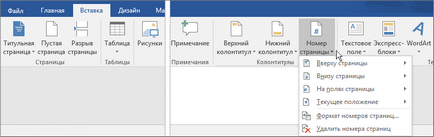
Selectați o locație, cum ar fi partea de sus a paginii sau în partea de jos a paginii. și selectați un stil din colecția. Word numerotează automat fiecare pagină.
Sfat: Dacă doriți să personalizați aspectul numerelor de pagină într-un document Word? Pe fila Pornire din grupul Font, schimba stilul fontului, al familiei, dimensiunea fontului și culoarea.
Apoi, faceți clic pe fereastră Închide subsolurilor sau dublu-clic oriunde în afara zonei de antet sau subsol.
Sfat: Toate paginile de documente Word sunt numerotate automat, dar de această funcție poate fi eliminată dacă se dorește. De exemplu, dacă nu doriți să se afișeze numărul său, dublu clic (sau apăsați de două ori), la partea de sus sau de jos a paginii pentru a deschide fila de proiectare pentru a lucra cu antete, subsoluri și selectați subsol special pentru prima pagină pe prima pagină a documentului. Pentru a configura alte setări din fila Inserare, deschideți numărul paginii de meniu> pagini Number format.
Adăugarea de numere de pagini în Word Online
În cazul în care documentul nu este încă deschis pentru editare, selectați Editare Document> Editare în Word Online.
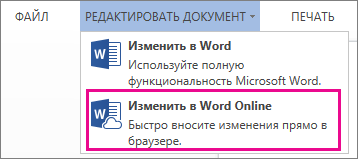
Selectați Insert> Page Numbers.
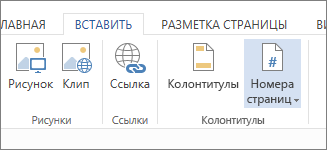
Vei vedea o colecție de machete pentru numerele de pagină. Selectați opțiunea corespunzătoare.
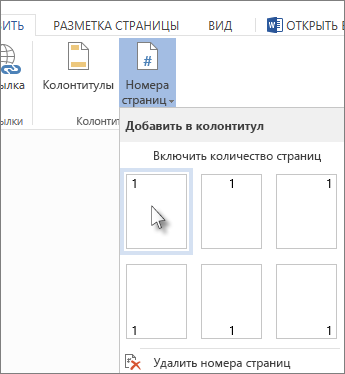
Word Online va adăuga numerele pe toate paginile documentului.
Pentru a vedea cum va arăta documentul, selectați Vizualizare> Mod de citire.
Pentru a schimba stilul de numere de pagini, încă o dată, faceți clic pe Insert> Page Numbers.